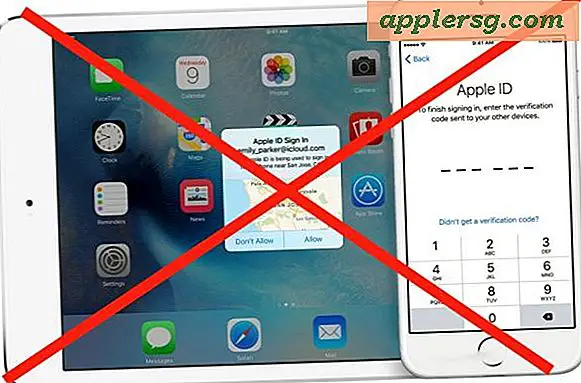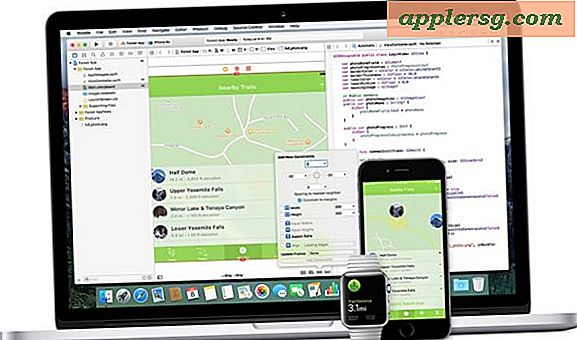วิธีใช้แนวตั้งและแนวนอนในเอกสาร Word เดียวกัน
ในการพิมพ์เอกสารขนาดใหญ่ที่สร้างใน Microsoft Word มักจะต้องใช้ทั้งแนวตั้งและแนวนอนภายในเอกสารเดียวกัน ถ้าเอกสารของคุณส่วนใหญ่จะพิมพ์ในโหมดแนวตั้ง แต่คุณมีกราฟิกที่จำเป็นต้องพิมพ์ในโหมดแนวนอน คุณต้องแทรกตัวแบ่งส่วน ตัวแบ่งส่วนใน Microsoft Word เปลี่ยนรูปแบบการจัดรูปแบบ เมื่อคุณแทรกตัวแบ่งส่วน การตั้งค่าหน้าจะมีผลกับส่วนนั้นเท่านั้น
คลิกเมนู "Start" บนทาสก์บาร์ของเดสก์ท็อปของคอมพิวเตอร์ จากนั้นเลือก "All Programs" จากนั้นเลือก "Microsoft Office" จากนั้นเลือก "Microsoft Word"
คลิกโลโก้ Office ที่มุมซ้ายบนของ Microsoft Word และในเมนูดรอปดาวน์ที่ปรากฏขึ้น ให้คลิก "เปิด" ใช้หน้าต่างใหม่ที่ปรากฏขึ้นเพื่อนำทางผ่านโฟลเดอร์ของคุณเพื่อค้นหาเอกสาร Word ที่คุณต้องการใช้ทั้งโหมดแนวตั้งและแนวนอน ดับเบิลคลิกที่ไอคอนเพื่อเปิดเอกสาร
เลื่อนลงไปยังตำแหน่งที่คุณต้องการเปลี่ยนการวางแนวของเอกสาร วางเคอร์เซอร์ไว้ที่นั่น จากนั้นคลิก "Page Layout" ในทาสก์บาร์ที่ด้านบนสุดของเอกสาร Word ในเมนูแบบเลื่อนลงที่ปรากฏขึ้น ให้คลิก "ตัวแบ่ง" ในหน้าต่างใหม่ที่ปรากฏขึ้น ให้คลิก "ตัวแบ่งส่วน" เพื่อแทรกตัวแบ่งส่วน
คลิก "การวางแนว" ในแถบงานที่ด้านบนของเอกสาร Word ของคุณ และในเมนูดรอปดาวน์ที่ปรากฏขึ้น ให้คลิก "แนวนอน" เพื่อเปลี่ยนส่วนนี้เป็นแนวนอน
เลื่อนลงไปยังตำแหน่งที่คุณต้องการเปลี่ยนการวางแนวของเอกสารกลับไปเป็นโหมดการพิมพ์แนวตั้ง วางเคอร์เซอร์ไว้ที่นั่น จากนั้นคลิก "Page Layout" ในทาสก์บาร์ที่ด้านบนสุดของเอกสาร Word ในเมนูแบบเลื่อนลงที่ปรากฏขึ้น ให้คลิก "ตัวแบ่ง" ในหน้าต่างใหม่ที่ปรากฏขึ้น ให้คลิก "ตัวแบ่งส่วน" เพื่อแทรกตัวแบ่งส่วน
คลิก "การวางแนว" ในแถบงานที่ด้านบนของเอกสาร Word ของคุณ และในเมนูดรอปดาวน์ที่ปรากฏขึ้น ให้คลิก "แนวตั้ง" เพื่อเปลี่ยนส่วนนี้เป็นโหมดแนวตั้ง